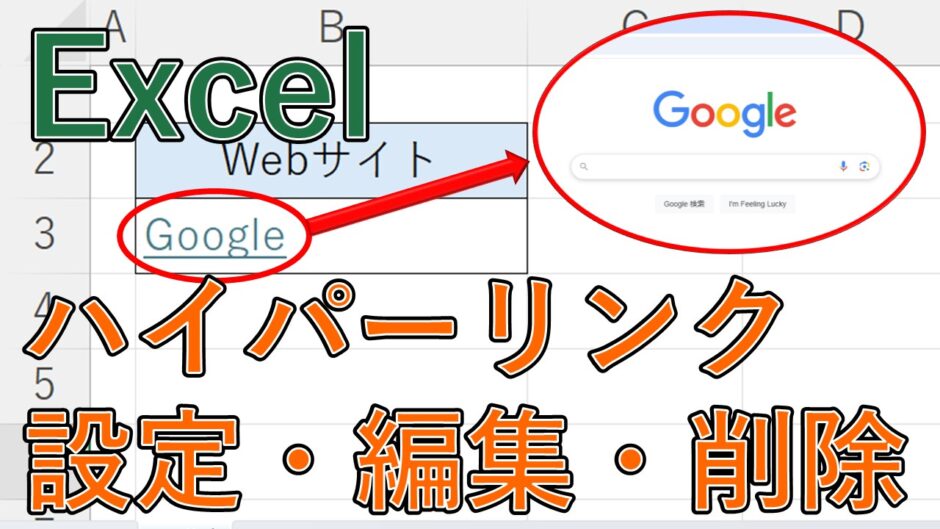今回は、Excelでハイパーリンクを設定する方法について紹介していきます。
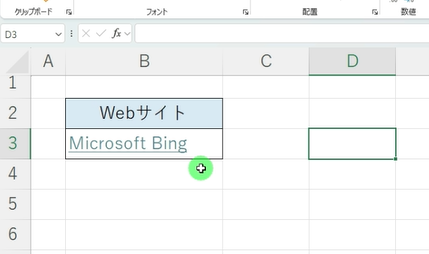
ハイパーリンクを挿入すると、
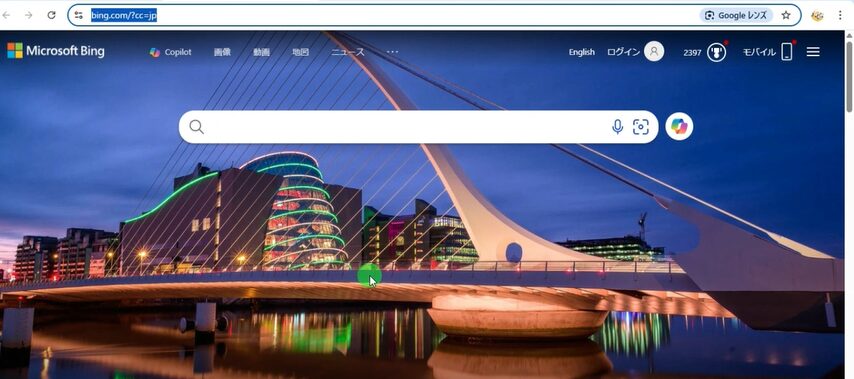
文字をクリックした時に指定のWebサイトを開いたり、指定のシート名に移動したり、
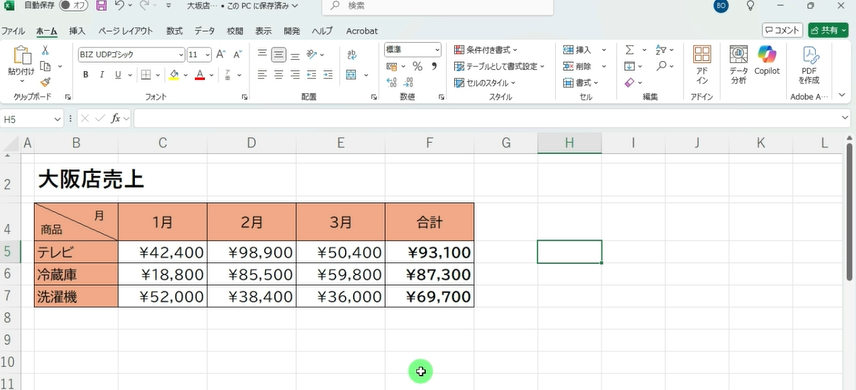
指定のブックを開けるようになります。
目次
エクセルでURLを指定してハイパーリンクを設定
まずは、Webサイトを開くハイパーリンクを設定します。
こちらをクリックしたら、グーグルのサイトを開くように設定します。
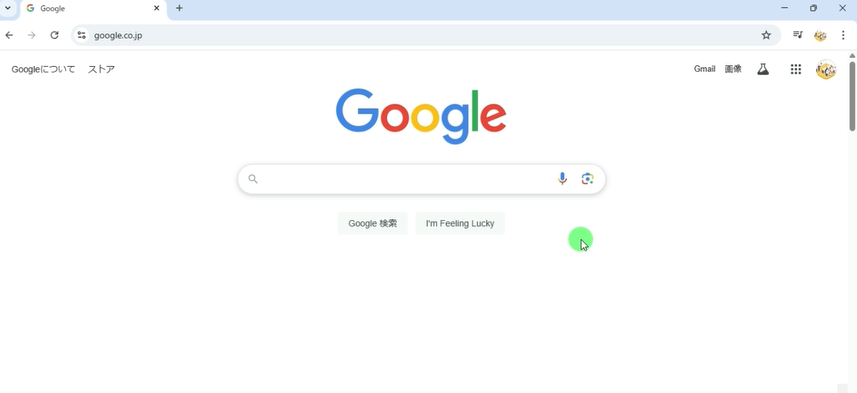
インターネットで、Googleのサイトを開いておきました。
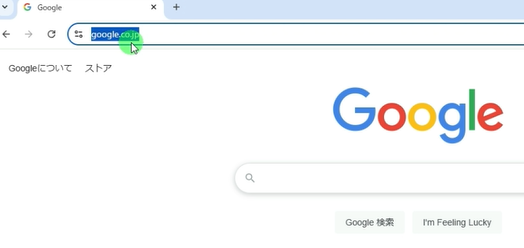
こちらのサイトのURLの部分を選択します。
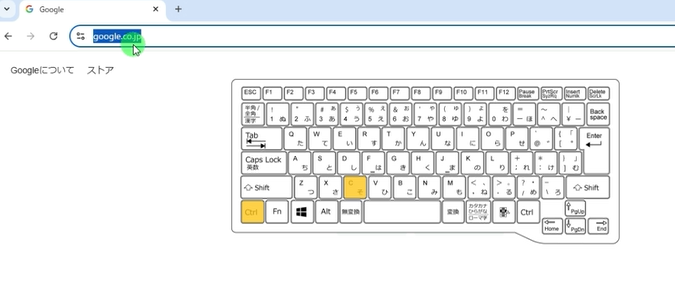
青く反転した状態で[ Ctrl ]キーを押しながら[ C ]でコピーします。
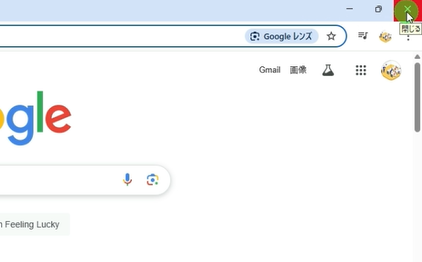
インターネットのブラウザを、右上の[ × ]で閉じます。
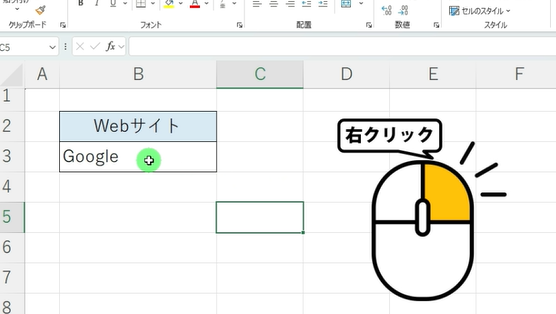
Excelにもどり、こちらのセルで右クリックします。
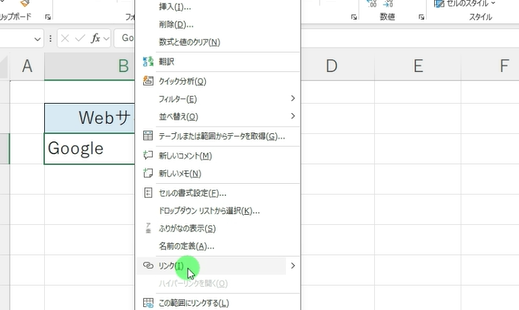
下にスクロールし[ リンク ]を選択します。
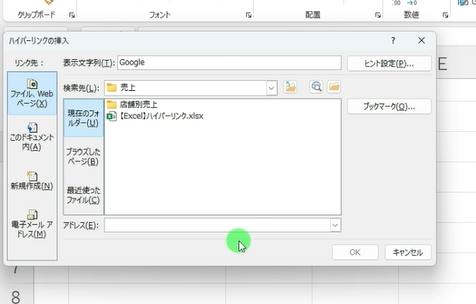
こちらのボックスが開きますので[ ファイル、Webページ ]が選択された状態で、
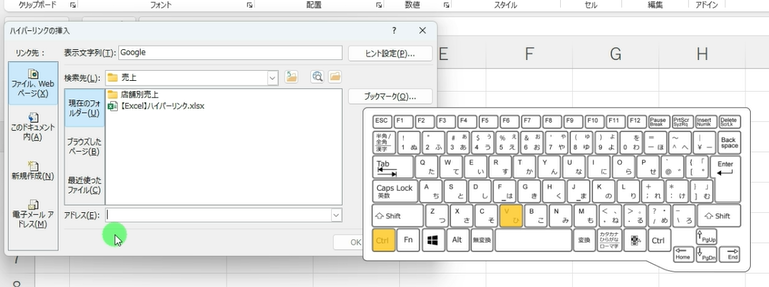
下の[ アドレス ]の入力欄にカーソルが入った状態で[ Ctrl ]キーを押しながら[ V ]で貼り付けます。
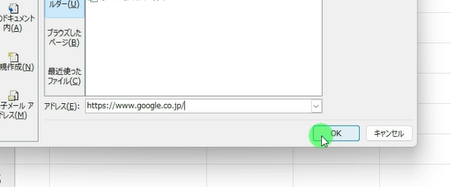
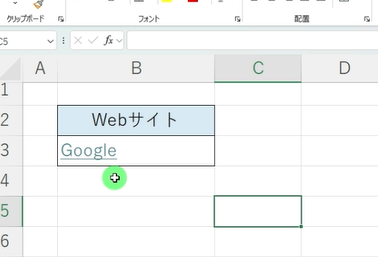
すると文字の色が青くなり、下線がつきます。
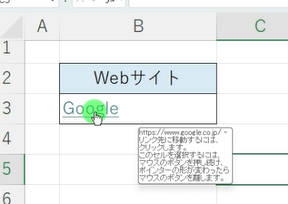
マウスポインターを文字の上まで移動すると、マウスポインターが白い十字から指のマークに変わります。
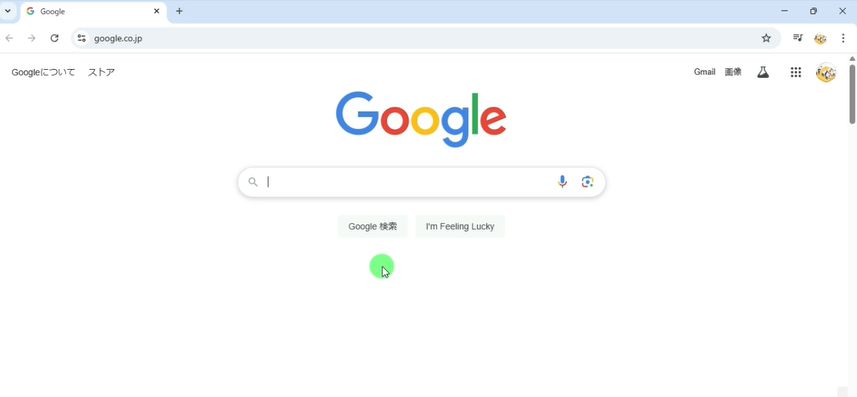
クリックすると、Googleのサイトを開くことができました。
ハイパーリンクを解除(削除)する
リンクを削除(解除)する場合は、
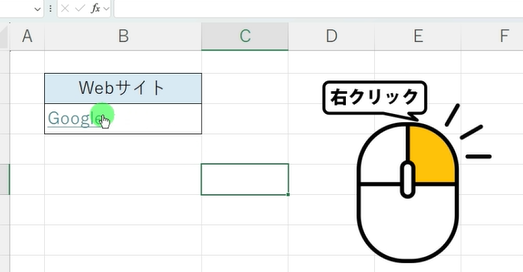
リンクを挿入したセルを右クリックし
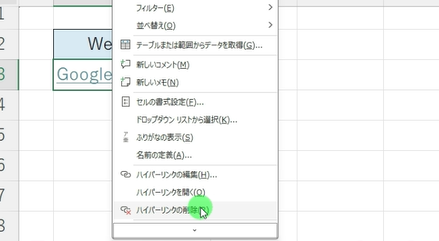
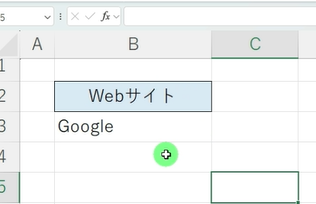
すると、リンクが解除され、元の文字の色に戻ります。
この時枠線を引いている場合は一緒に線も消えてしまいますので、再度線を引き直す必要があります。
ハイパーリンクを編集する
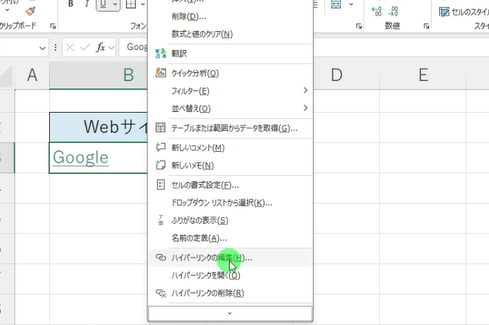
ハイパーリンクの内容を修正したい場合はリンクを挿入したセルを右クリックし、[ ハイパーリンクの編集 ]を選択します。
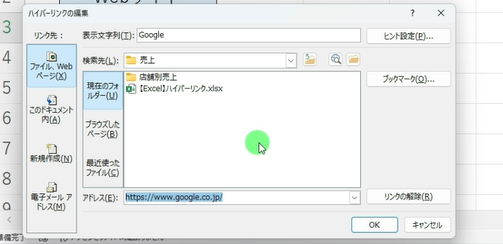
すると、リンクを設定したこちらの画面が開きます。
それではこちらのGoogleのサイトURLを、Microsoft BingのサイトURLに変更します。
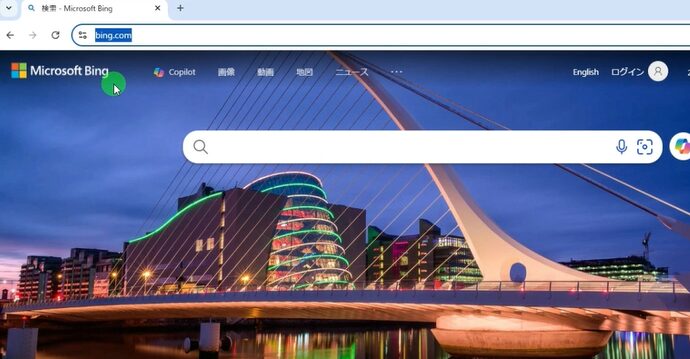
BingのサイトURLをコピーし、
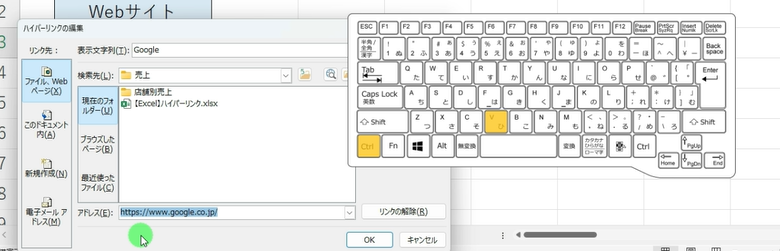
こちらを削除し[ Ctrl ]キーを押しながら[ V ]で貼り付けます。
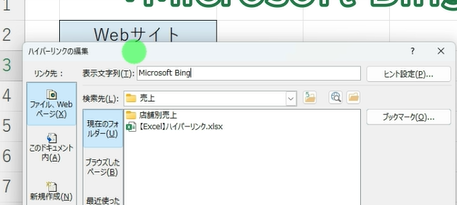
表示する文字列は、こちらからも変更できますので、「Google」を削除し、「Microsoft Bing」と入力しなおします。
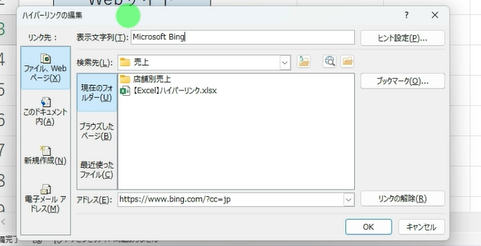
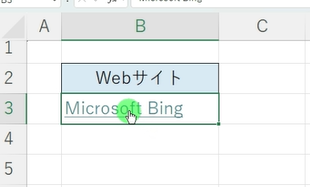
Googleの文字列が変更でき、こちらをクリックすると、
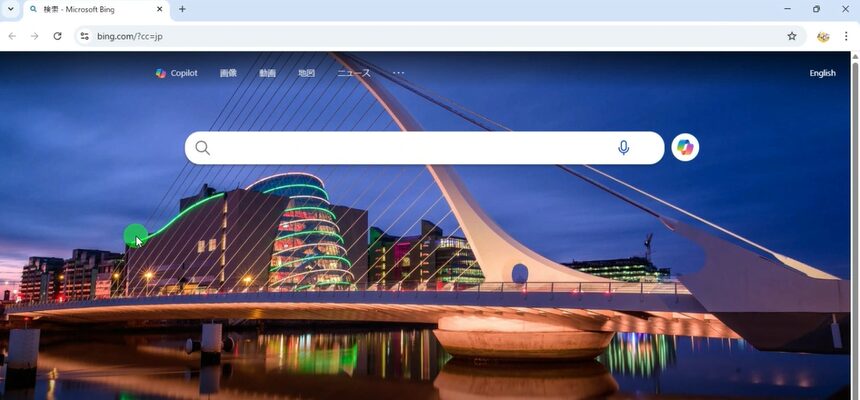
Microsoft Bingのサイトを開くことができました。
エクセルでショートカットキーを使ってハイパーリンクを設定
なお、ハイパーリンクの設定は、ショートカットキーを使ってもできます。
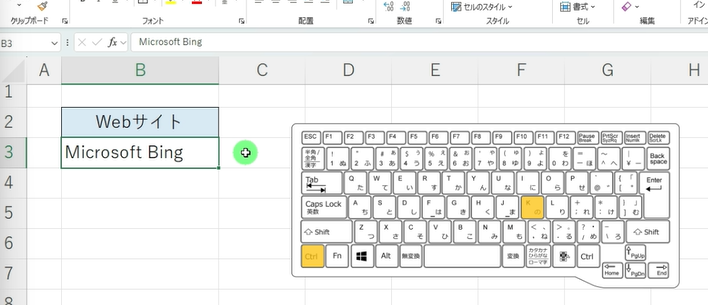
こちらを選択した状態で[ Ctrl ]キーを押しながら[ K ]を押すと、
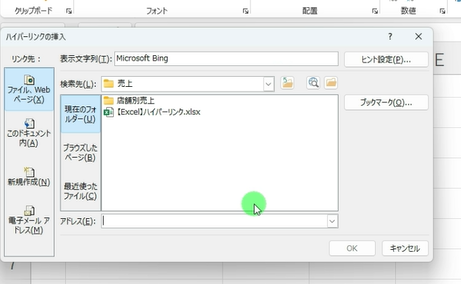
こちらのボックスが開きますので、設定をしていきます。
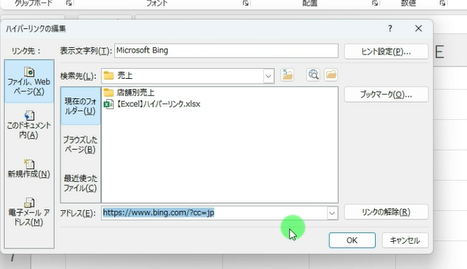
リンクを設定していた場合も[ Ctrl ]キーを押しながら[ K ]を押すと、こちらの編集画面が開きます。
Excelでシートを指定したハイパーリンクを設定
続いてブック内のシートを指定した、ハイパーリンクを挿入します。
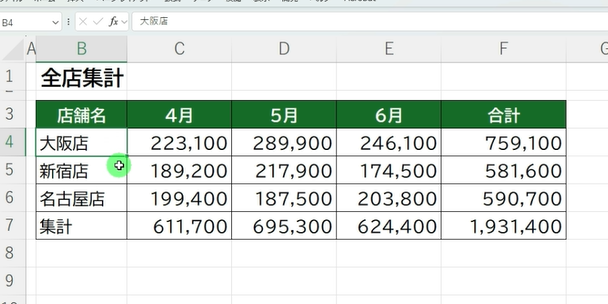
まず設定するセルを選択します。
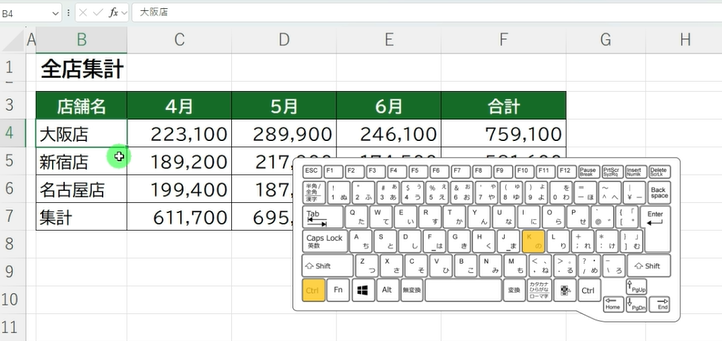
ショートカットキーの[ Ctrl ]キーを押しながら[ K ]を押して、
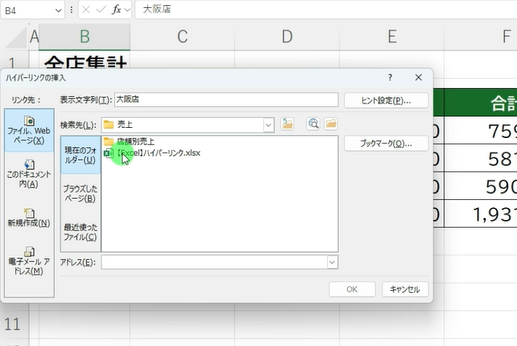
こちらのボックスを開きます。
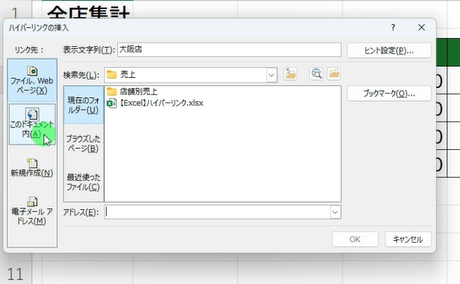
リンク先の[ このドキュメント内 ]を選択します。
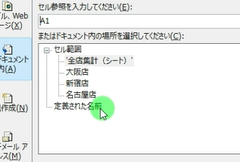
こちらにシートの一覧が表示されますので、
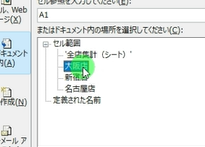
「大阪店」を選択します。
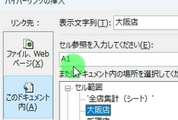
こちらの「A1」と入力されている部分は、シートに移動した後どのセルを選択するかという入力欄になります。
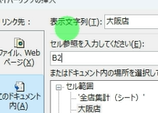
今回はこちらを書き換えてセル「B2」とします。
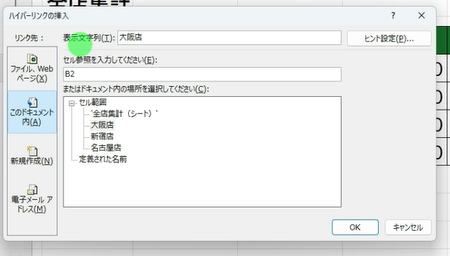
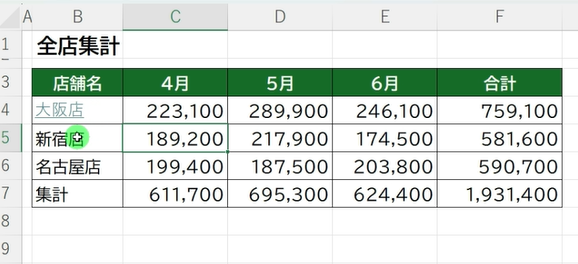
するとこちらにリンクが設定され、
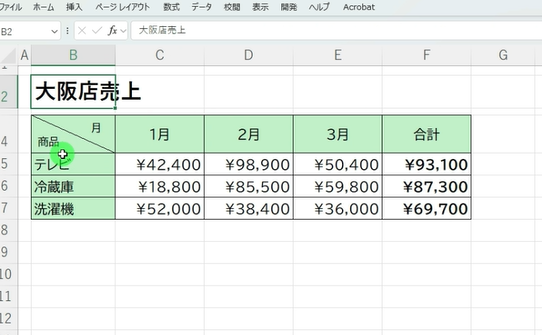
文字列のリンクを選択すると、大阪店のセルB2に移動します。
 【エクセル】ハイパーリンクを設定し別シートに飛ぶ方法は?セルを指定しシート間で移動【Excel】
【エクセル】ハイパーリンクを設定し別シートに飛ぶ方法は?セルを指定しシート間で移動【Excel】
書式に合わせてたい
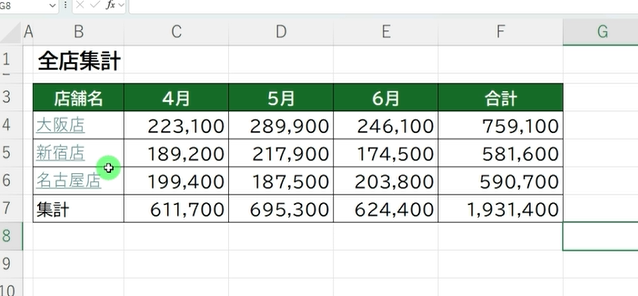
なお文字の書式を、その他のセルと合わせたい場合は書式のコピーおすすめです。
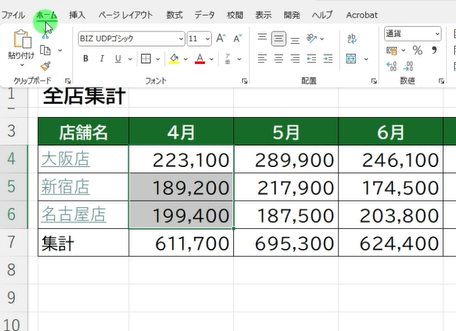
合わせたいセルを選択し[ ホーム ]タブを選択し
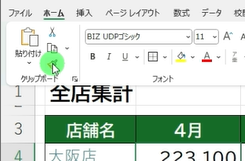
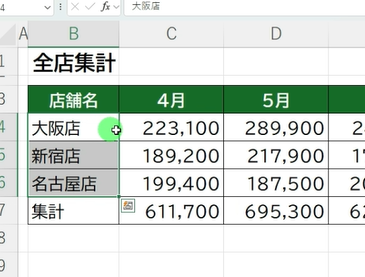
リンクの開始セルを選択すると、他のセルの書式と合わせることができました。
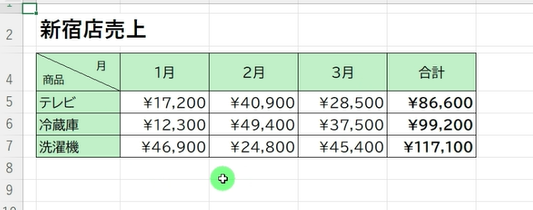
店舗名をクリックすると、問題なくリンク先に移動することができます。
別のブックを指定したハイパーリンクを挿入
最後に、別のブックを指定したハイパーリンクを挿入します。
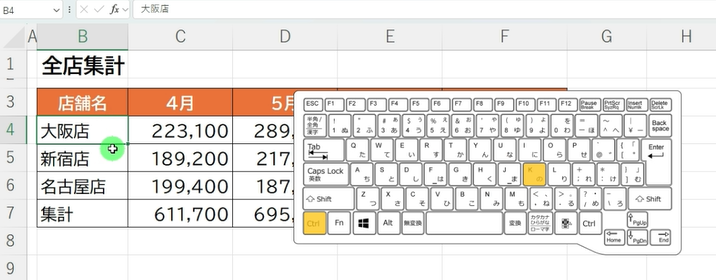
設定するセルを選択し、[ Ctrl ]キーを押しながら[ K ]を押して、ボックスを開きます。
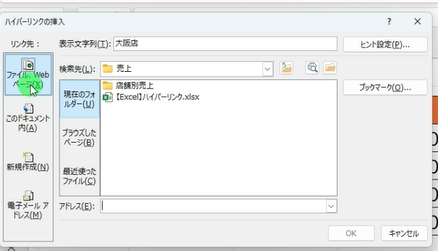
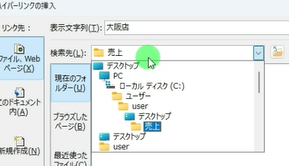
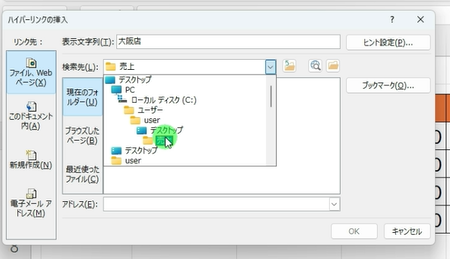
今回はデスクトップにある「売上」フォルダの、
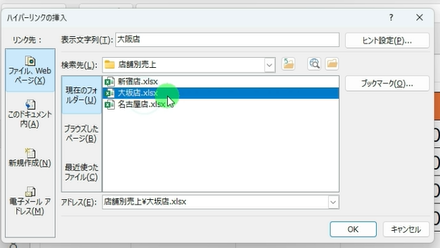
「店舗別売上」フォルダの中の「大阪店」を選択し[ OK ]を選択します。
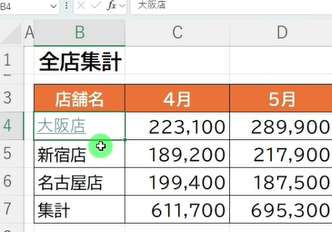
こちらにリンクが挿入できました。
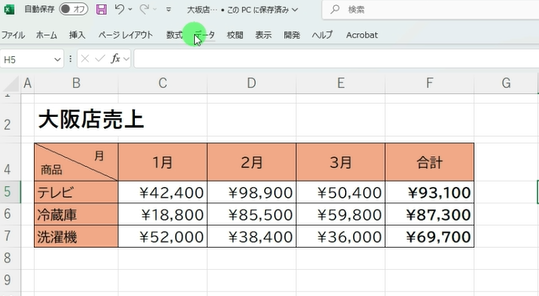
クリックすると大阪店の売上のファイルを開くことができました。
以上、Excelでハイパーリンクを設定する方法について紹介しました。
【動画】Excel(エクセル)でハイパーリンクの設定・解除(削除)・編集をする方法
エクセルでハイパーリンクの設定・解除(削除)・編集をする方法の動画版は、こちらから確認頂けます。